한 두 가지의 특정 MP4 파일을 MP3로 변환시키려면 웹 사이트를 이용하거나 전용 동영상 인코더 프로그램으로 바꾸면 됩니다. 딱히 설정을 건드리거나 하는 부분이 없어 간단하게 할 수 있죠. 하지만 사이트를 이용했을 때 다수의 파일을 변환하게 되면 변환 속도가 느려지거나 일정 횟수를 넘어가면 유료로 전환해야 합니다. 동영상 인코더 프로그램은 변환 속도가 일정하지만 하나가 끝나야 다음 작업을 하기 때문에 파일이 많으면 그만큼 시간이 오래 걸리죠.

제가 추천드리는 프로그램은 유튜브 같은 곳에서 MP4로 노래를 하나씩 다운 받아놨다가 어느 정도 모여 USB 또는 따로 MP3파일로 저장하시려는 분들이 이용하기 좋은 프로그램인데요.
https://www.4kdownload.com/ko/products/videotomp3/6
4K Video to MP3 | 무료 비디오 to MP3 컨버터
macOS, PC, Linux고 스에서 어떤 비디오든 MP3로 무료 변환하세요! 비디오 형식이 다르다고 어려울 것도 없습니다. 원하는 비디오를 선택하고 오디오를 추출하세요!
www.4kdownload.com
사용 방법이 너무 간단해서 뭐라 설명할 게 없습니다. 그저 위의 사이트로 가셔서 프로그램을 다운로드하고 실행시킨 후 원하는 MP4 파일들을 넣기만 하면 업로드가 됨과 동시에 자동으로 변환을 시켜줍니다.
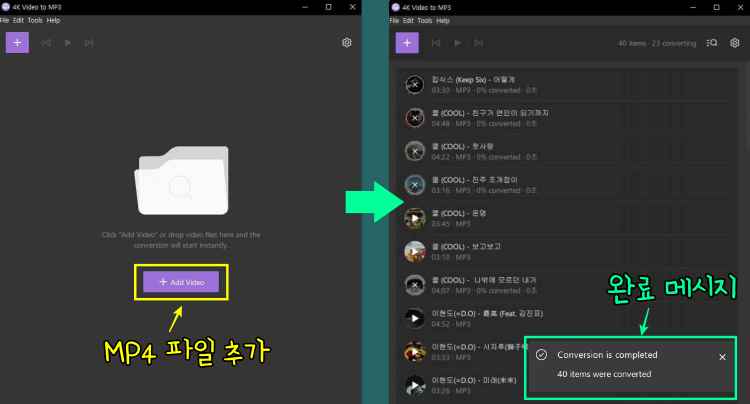
유튜브와 같은 플랫폼에서 하나씩 모아둔 동영상들은 업로더가 모두 다르기 때문에 음질은 제쳐두더라도 음량의 변화가 가지각색인 경우가 있는데요. 변환을 완료한 뒤 추가로 MP3gain을 이용해 음량 평준화 작업도 꼭 하시기 바랍니다.
다운로드 받은 MP3 파일들의 볼륨을 일정하게 조절해주는 프로그램이 있다.
다운로드 받은 MP3 파일들의 볼륨을 일정하게 조절해주는 프로그램이 있다.
어떤 사이트를 통해서든 노래들을 하나씩 다운로드하였을 때의 문제점이 뭐가 있을까? 가장 흔한 문제는 아무래도 MP3 파일들을 중구난방으로 받아 내다보니 볼륨이 일정치 않고 들쭉날쭉하게
natybear.tistory.com
'각종 IT프로그램' 카테고리의 다른 글
| 내가 만든 카카오뷰 창작 채널 완전히 삭제 시키는 방법 (0) | 2023.04.06 |
|---|---|
| 시청각 교육 관련 동영상을 볼 때 미디어를 항상 위에 두고 다른 작업하기 (0) | 2022.12.22 |
| 네이버 시리즈온 플레이어 구간 반복 설정 및 화면 캡처하는 방법 (0) | 2022.12.10 |
| 트위치 본계정에 부계정 추가로 만들기 (0) | 2022.12.09 |
| 이제 즐겨찾기 등록 및 확인을 마이크로소프트 엣지 브라우저에서 편하게 하세요. (0) | 2022.12.04 |
| PC에서 QR코드 스캔하는 방법 (0) | 2022.12.01 |
| 카카오 팟플레이어 최근 재생목록과 항목 남지 않게 삭제하는 방법 (0) | 2022.11.19 |
| 유튜브 특정 장면을 공유 및 다시보기 가능한 클립 기능 살펴보기 (0) | 2022.11.13 |


댓글